Trucos Windows 10: C車mo usar el men迆 de inicio solo con iconos
Utiliza la parte de los iconos grandes laterales de Windows 10 con este truco.

Microsoft ha modificado la estructura de su sistema operativo a lo largo de los a?os. Muchos consideran que la c迆spide de este lleg車 con Windows 7, pero en la compa?赤a de Redmond quisieron salvar todo lo bueno de 8 y lo mejor de 7 para crear el sistema que impera en la mayor赤a de equipos del mundo. Una de esas mejoras h赤bridas son los iconos r芍pidos del men迆 de inicio, los cuales tendr芍n m芍s protagonismo con la funci車n que te ense?amos.
C車mo usar solo los iconos del men迆 de inicio
El men迆 de inicio es una de las herramientas m芍s antiguas y 迆tiles de Windows. Su presencia siempre ha ayudado a los usuarios a tener a mano todos los programas o aplicaciones que usan con m芍s asiduidad. Pero con el sistema m芍s moderno todo cambia, y es que puedes usar el men迆 de inicio solo usando los iconos que vienen en la nueva versi車n de Windows 10.
Todo ser赤a tan sencillo como ignorar el listado cl芍sico, pero vamos a contarte otro m谷todo que es mucho m芍s pr芍ctico y directo. Lo primero que necesitas saber es que para ocultar la lista de aplicaciones de Windows 10 no necesitas m芍s que echar un vistazo por la configuraci車n. Concretamente, debe seguir la ruta Configuraci車n>Personalizaci車n> Inicio que es la que te llevar芍 a un men迆 con muchos botones en pantalla.
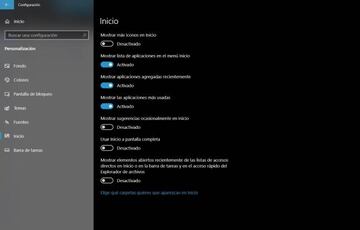
Aqu赤 tienes que elegir entre todas las opciones aquella que te dice de &Mostrar la lista de aplicaciones del men迆 de inicio*. Este bot車n har芍 que el desplegable que sale de pulsar el bot車n de Windows se reduzca a las aplicaciones que tienes en la parte derecha, donde solo aparecer芍n los grupos que hayas creado o los que tengas por defecto.
C車mo crear los grupos de aplicaciones
Si despu谷s de ocultar la lista de aplicaciones de Windows 10 te pica la curiosidad de c車mo poner m芍s grupos de aplicaciones eso tiene soluci車n. Estos grupos son m芍s bien divisiones del espacio de trabajo, donde incluyes en cada una las aplicaciones relacionadas con un tema en concreto. Por ejemplo, puedes poner un grupo con todas las aplicaciones de ofim芍tica, otra con los juegos si es que tienes alguno o bien con las m芍s recurrentes para el consumo de contenido multimedia.
Lo primero que tienes que hacer es elegir una aplicaci車n, pulsar el clic derecho y elegir la opci車n de &Anclar en Inicio*. As赤 se activar芍 un nuevo grupo, el cual puedes renombrar o incluir otras aplicaciones que t迆 quieras.


